게임 콘솔 에서 검은색 화면을 본 적이 있다면 게임 모험을 중단하고 무엇이 잘못되었는지 궁금해하는 것이 얼마나 답답한지 아실 것입니다. 문제가 무엇인지 알려주는 오류 코드는 나타나지 않고 빈 화면만 나타납니다. 그렇다면 PS4의 검은색 화면 문제를 어떻게 처리하나요?
다행히 검은색 화면이 나타나면 문제가 상대적으로 해결하기 쉽다는 의미입니다. PS4 게임을 플레이하는 동안 검은색 화면이 나타났다면, 당신만이 그런 것이 아니라는 사실을 알아두십시오. 이런 일이 자주 발생하기 때문에 사용자들은 이를 죽음의 검은 화면이라고 명명했습니다. 이는 게임 콘솔이 죽었다는 의미가 아니라 게임 플레이를 방해하기 때문입니다. 그러니 걱정하지 마십시오. 콘솔은 괜찮을 것입니다. 이 문서는 검은색 화면 문제 PS4 문제 해결 가지 해결 방법을 제공합니다.

PS4 검은색 화면의 원인 죽음의?
PS4에서 블랙 스크린 오류가 발생하는 데에는 여러 가지 이유가 있습니다. 문제가 되는 신호일 수도 있지만 PS4 연결 오류 와 같은 단순한 문제인 경우가 더 많습니다.
PS4 죽음의 검은 화면을 유발할 수 있는 몇 가지 문제는 다음과 같습니다.
이제 검은색 화면이 나타나는 이유를 알았으니 해결 방법을 살펴보겠습니다.
1. PS4 콘솔을 다시 시작하세요
검은색 화면 문제가 발생할 때마다 PS4 콘솔을 재부팅해야 합니다. 콘솔에 발생할 수 있는 임의의 문제가 많이 있으며 간단한 다시 시작으로 문제를 해결하거나 일시적으로 제거할 수 있습니다. PS4를 다시 시작하면 검은색 화면뿐만 아니라 그 뒤에 있을 수 있는 모든 오류도 제거됩니다.
PS4 콘솔을 다시 시작하는 방법은 간단합니다. 단, 검은 화면이 일시적으로 나타나는 경우에만 가능하며, 메뉴 접근이 가능합니다. 메뉴가 보이지 않으면 PS4 콘솔의 전원을 껐다가 켜야 합니다.
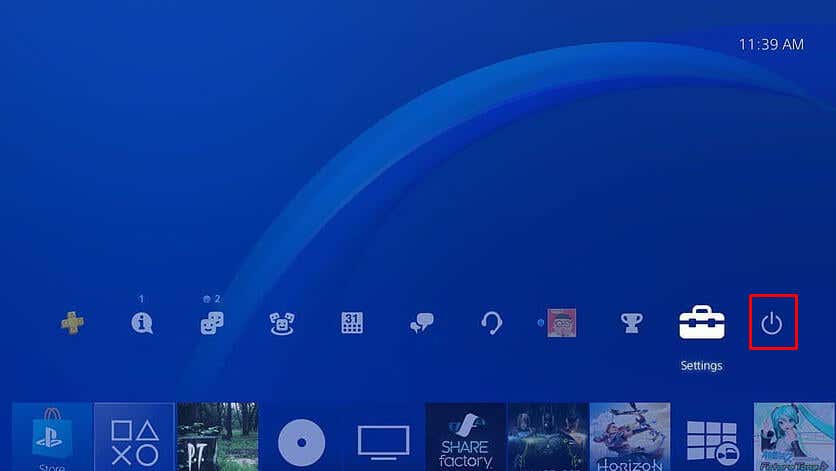
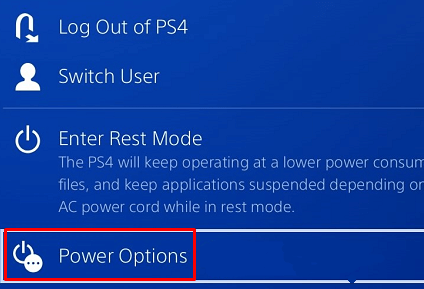
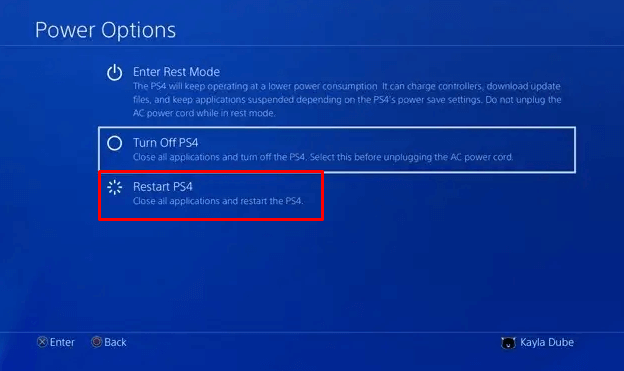
2 . PS4 콘솔의 전원을 껐다 켜세요
PlayStation 4 콘솔의 전원을 껐다 켜면 검은색 화면이 무작위로 나타날 수 있는 사소한 결함과 버그를 제거하는 데 도움이 됩니다. 리소스를 다시 로드하려면 콘솔의 전원을 껐다가 켜세요. 그러면 콘솔이 새로 고쳐지고 문제를 일으킬 수 있는 버그와 결함이 제거됩니다..

3. HDMI 케이블과 포트가 제대로 작동하는지 확인하세요
HDMI 케이블과 포트는 쉽게 손상되어 콘솔과 디스플레이 장치 간에 신호가 전송되지 않을 수 있습니다. 비디오 출력에 HDMI 케이블을 사용하고 PS4 블랙 스크린이 발생하는 경우 마모 여부를 확인해야 합니다. 또한 포트를 확인하는 동안 포트를 확인하세요.
HDMI 케이블은 모니터와 콘솔에서 쉽게 분리할 수 있습니다. 포트를 부드럽게 솔질하여 연결 중단을 유발할 수 있는 먼지 입자를 제거할 수 있습니다. 그런 다음 눈에 띄는 물리적 손상이 발견되지 않으면 케이블을 다시 연결할 수 있습니다. 그렇다면 케이블을 교체해야 합니다.

포트나 케이블에 눈에 띄는 손상이 없더라도 다른 포트나 케이블을 사용하여 검은색 화면 문제가 해결되는지 확인하세요. 시도해 볼 수 있는 또 다른 방법은 다른 디스플레이를 사용하는 것입니다. 아마도 기존 제품이 깨져 검은색 화면이 나타날 수 있습니다.
4. 해상도 변경(안전 모드에서)
안전 모드에서 PS4의 해상도를 변경하는 것은 검은색 화면 문제를 해결하는 또 다른 효과적인 방법입니다. 안전 모드는 진단 모드이므로 PS4의 고급 기능에 액세스하고 데이터베이스를 재설정하거나 펌웨어를 업그레이드하는 데 도움이 됩니다.
안전 모드에서 해상도를 변경하려면:
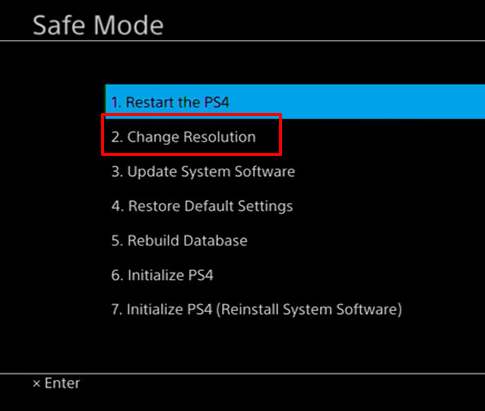
5. HDCP 기능 비활성화
고대역폭 디지털 콘텐츠 보호는 PS4에서 디지털 콘텐츠 불법 복제를 방지하는 데 도움이 되는 프로토콜입니다. 그러나 모니터, TV 또는 기타 디스플레이 장치는 HDCP 기능과 호환되지 않을 수 있습니다. 그렇다면 결과는 블랙 스크린이 될 것입니다. 따라서 HDCP 기능을 꺼서 이것이 문제인지 확인할 수 있습니다. 방법은 다음과 같습니다:


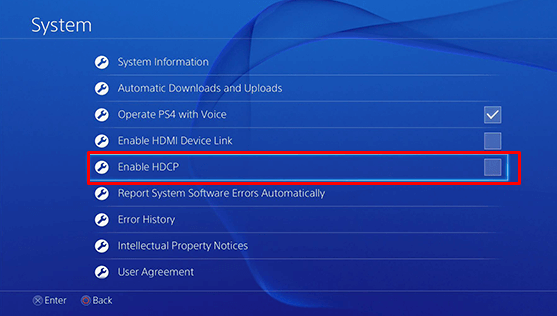
6. 데이터베이스 재구축
때때로 PS4 콘솔에 저장된 손상된 파일로 인해 검은 화면이 나타날 수 있습니다. 이 경우 PlayStation의 데이터베이스를 다시 구축하여 오류를 해결할 수 있습니다.
PS4 데이터베이스를 재구축하려면 다음 단계를 따르세요:
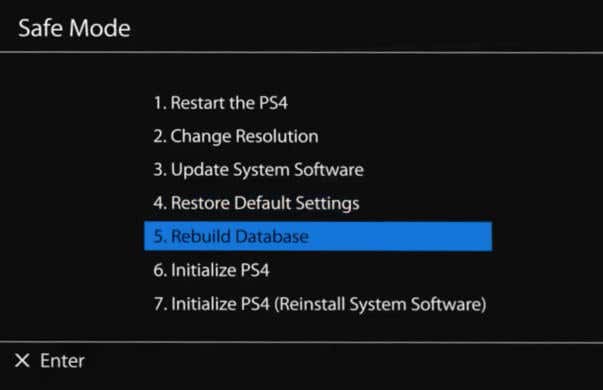
데이터베이스가 재구축되고 PlayStation 4가 부팅되면 게임을 플레이하여 블랙 스크린 문제가 다시 나타나는지 확인하세요.
7. PS4 콘솔 공장 초기화
Sony PlayStation 콘솔을 공장 초기화하는 것은 항상 최후의 수단이어야 합니다. 따라서 이 방법을 시도하기 전에 위에서 설명한 모든 방법을 시도하여 검은색 화면 문제를 해결하십시오. 공장 초기화를 수행하면 본체 시스템 저장소의 모든 데이터가 손실됩니다. 이 작업을 시도하기 전에 중요한 PS4 데이터를 모두 백업해 두는 것이 좋습니다.
PS4 콘솔을 재설정하려면:
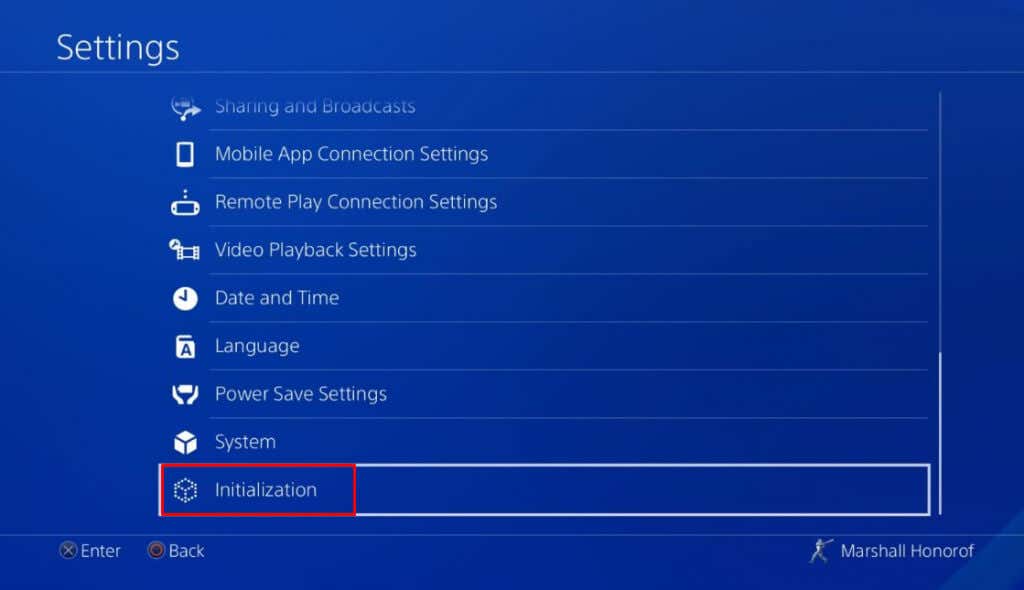
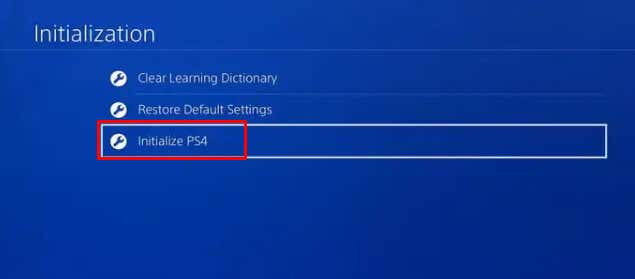
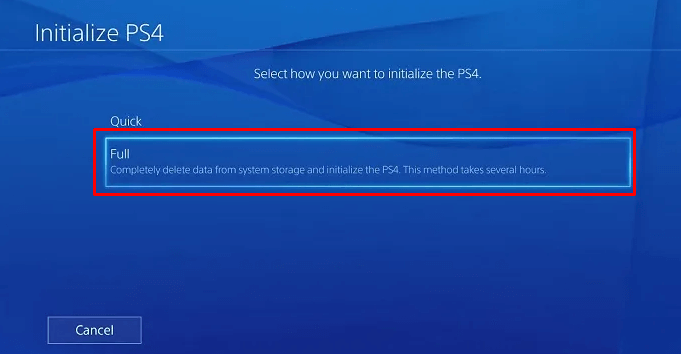


참고: 이 프로세스는 매우 오래 걸릴 수 있습니다. 어떤 경우에는 몇 시간이 걸릴 수도 있습니다. 인내심을 갖고 콘솔을 재부팅하지 마세요.
이러한 문제 해결 방법이 성가신 PlayStation 4 검은색 화면 문제를 해결하는 데 도움이 되기를 바랍니다. 느슨한 연결이든, 소프트웨어 결함이든, 단순한 시스템 문제이든, 단계별로 문제를 해결하면 문제를 쉽게 해결할 수 있습니다..